تایپ اشتباه حروف در ویندوز 10 مشکلی است که ممکن است بسیاری از کاربران لپ تاپ های ویندوزی را با خود درگیر کند. تایپ اشتباه حروف در ویندوز 10 علاوه بر تلف کردن زمان کاربر موجب بهم ریختگی عصبی او نیز شده و می تواند مشکلاتی را برای او ایجاد کند. از همین رو در این مقاله به بررسی روش های رفع مساله جا به جا شدن حروف در ویندوز 10 می پردازیم.
در صورتی که پس از انجام راهکارهای گفته شده کماکان با مشکل جابجایی حروف کیبورد در ویندوز 10 دست و پنجه نرم می کردید می توانید با مراجعه به مرکز سخت افزار ایران، از تکنسین های فنی حاضر در این مرکز برای رفع مشکل لپ تاپ خود کمک بگیرید. قابل ذکر است که خدمات این مرکز تنها به رفع این مشکل محدود نشده و تمامی خدمات مربوط به تعمیر لپ تاپ اچ پی در این مرکز با بالاترین کیفیت ممکن ارائه می شود.

رفع تایپ اشتباه حروف در ویندوز 10 با تغییر چیدمان کیبورد
یکی از روش های برطرف کردن تایپ اشتباه حروف در ویندوز 10 بررسی چیدمان کلیدها در کیبورد است. به این منظور لازم است که از بخش تنظیمات به بررسی چیدمان کیبورد بپردازید. برای استفاده از این روش باید ابتدا به به بخش تنظیمات یا همان settings در لپ تاپ خود رفته و گزینه time & language را انتخاب نمایید.
حال در صفحه ای که در مقابلتان به نمایش درآمده گزینه language را انتخاب کنید. در این مرحله برای رفع مشکل جا به جا شدن حروف در ویندوز 10 لازم است زبان مورد نظر خود را انتخاب نموده و پس از آن بر روی گزینه options کلیک نمایید.
در این مرحله می بایست چیدمان کیبورد را بررسی کنید و در صورتی که چیدمان مورد نظر شما مورد استفاده نبود می توانید از گزینه add برای اضافه کردن چیدمان مورد نظر خود استفاده نمایید. برای راحتی کار می توانید گزینه هایی که مد نظرتان نبودند را از لیست چیدمان ها حذف نمایید.
مطالعه ی این مطلب را توصیه می کنیم : (رفع مشکل قفل شدن تاچ لپ تاپ اچ پی).
رفع مساله جا به جا شدن حروف در ویندوز 10 با تغییرات زبان
یکی دیگر از روش هایی که کاربران می توانند برای رفع تایپ اشتباه حروف در ویندوز 10 استفاده کنند این است که زبان مورد استفاده خود را تغییر دهند. برای این روش نیز همانند مورد قبلی باید از بخش تنظیمات وارد قسمت مربوط به Time & language شده و روی تب language کلیک کرده و آن را باز کنید.
حال می توانید برای برطرف کردن معضل جابجایی حروف کیبورد در ویندوز 10 در این بخش باید زبان هایی که به صورت معمول مورد استفاده شما نیستند را از لیست لپ تاپ حذف کنید. برای حذف این موارد می توانید از گزینه remove استفاده نمایید.
استفاده از عیب یاب کیبورد برای جا به جا شدن حروف در ویندوز 10
یکی از روش های موثر در از بین بردن تایپ اشتباه حروف در ویندوز 10 استفاده از troubleshooter یا عیب یاب ویندوز است. برای فعال کردن این عیب یاب صفحه کلید می تواند در بخش تنظیمات گزینه update and security را انتخاب نموده و آن را باز کنید. پس از آن در میان گزینه های نمایش داده شده در صفحه لازم است روی گزینه troubleshooter کلیک نمایید.
در این مرحله برای راه اندازی عیب یاب صفحه کلید و از بین بردن مساله جا به جا شدن حروف در ویندوز 10 لازم است گزینه additional troubleshooters را انتخاب نمایید. در این مرحله عیب یاب فعال شده و اسکریپت هایی که موجب به هم خوردن تنظیمات صفحه کلید می شوند را از بین می برد.
حذف کیبورد و نصب مجدد آن
یکی از راهکارهایی که برای رفع تایپ اشتباه حروف در ویندوز 10 پیشنهاد می شود این است که کیبورد را حذف کرده و آن را مجددا نصب نمایید. این فرآیند موجب می شود که باگ های موجود در نرم افزار از بین رفته و در نتیجه ایراداتی مانند جابجایی حروف کیبورد در ویندوز 10 نیز از بین برود.
برای حذف این پلاگین و پخش می بایست از طریق device manager عمل کنید. بدین منظور لازم است ابتدا device manager را اجرا کرده و پس از آن اقدام به گسترش صفحه کلیدها نمایید. پس از آن روی بخش مربوط به صفحه کلید راست کلیک کرده و با انتخاب گزینه uninstall device کیبورد را حذف نمایید.
سپس باید سیستم را یک بار دیگر راه اندازی کنید تا کیبورد و درایورها در حالت بوت نصب شوند. این روش می تواند در برخی موارد راهگشا بوده جا به جا شدن حروف در ویندوز 10 را رفع کند.
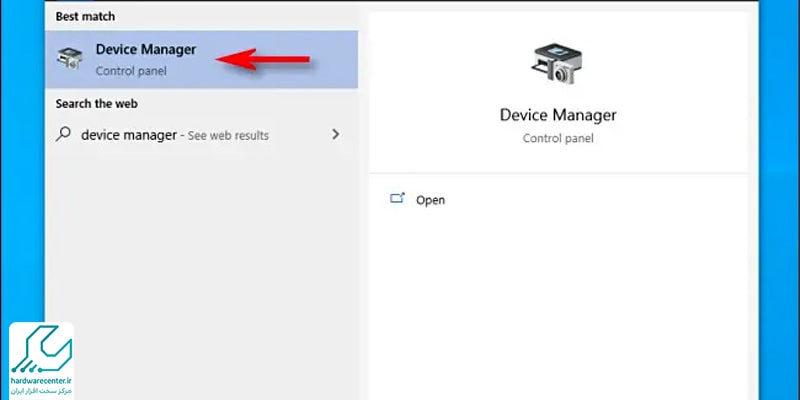
جا به جا شدن حروف در ویندوز 10 در برنامه های خاص
گاهی ممکن است کاربر با شرایطی مواجه شود که تایپ اشتباه حروف در ویندوز 10 تنها در یک سری برنامه های به خصوص رخ دهد و سایر برنامه ها در تایپ حروف مشکلی نداشته باشند. اصولا در چنین مواردی اختلال مربوط به برنامه یا برنامه های مورد استفاده است و خود درایور کیبورد مشکلی ندارد.
از همین رو برای رفع جابجایی حروف در ویندوز 10 باید به سراغ تنظیمات فونت در خود نرم افزار مورد نظر بروید. انتخاب فونت هایی مانند webding گاهی می تواند منجر به بروز چنین اختلالاتی در تایپ شود. بنابراین می توان با تغییر فونت مورد استفاده این مشکل را نیز برطرف کرد.
این مقاله را از قلم نیندازید : آموزش فارسی کردن اعداد در ورد
به روز رسانی سیستم عامل روشی برای رفع مشکلات کیبورد
در نسخه های به روز رسانی شده سیستم عامل عموما یک سری از باگ های موجود برطرف می شوند، از همین رو استفاده از نسخه های آپدیت نشده سیستم عامل می تواند یکی از عوامل تایپ اشتباه حروف در ویندوز 10 باشد. برای رفع این مساله و اطمینان از به روز بودن سیستم عامل باید به قسمت تنظیمات لپ تاپ مراجعه کرده و در بخش مربوط به بروزرسانی یا همان update & security گزینه windows update را انتخاب نمایید.
در چنین مواردی در صورتی که سیستم عامل مورد استفاده از دستگاه نسخه قدیمی باشد، سیستم اقدام به به روز رسانی سیستم عامل نموده و بدین ترتیب برخی از مشکلات مربوط به جا به جا شدن حروف در ویندوز 10 برطرف می شود. این فرآیند علاوه بر این می تواند برخی مشکلات نرم افزاری مربوط به دیگر برنامه ها را نیز برطرف کرده و عملکرد کلی سیستم را بهبود بخشد.
استفاده از کیبورد مجازی
در صورتی که با مشکل جابجایی حروف در ویندوز 10 مواجه شدید و زمان کافی برای امتحان کردن روش های گفته شده نداشتید می توانید با استفاده از کیبورد مجازی مشکل خود را به صورت موقتی برطرف نموده و عبارت مدنظر خود را تایپ کنید.
برای استفاده از کیبورد مجازی در شرایط اضطراری لازم است در قسمت مربوط به سرچ ویندوز عبارت OSK را تایپ کرده و در میان گزینه های نمایش داده شده گزینه onscreen Keyboard را انتخاب نمایید. در این حالت یک صفحه کلید مجازی بر روی مانیتور به نمایش درمی آید که می توان از آن در زمان تایپ اشتباه حروف در ویندوز 10 با استفاده از تاچ پد برای رفع نیازهای تایپی خود استفاده کنید.


